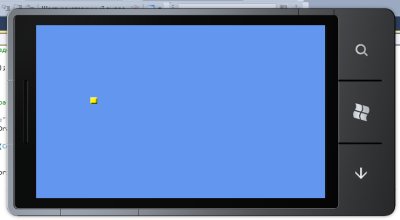| Невозможно пройти тесты, в окне с вопросами пусто |
Основы обработки сенсорного ввода, перемещение объектов
Цель работы: Научиться обрабатывать касания экрана в XNA, управлять расположением экранных объектов
11.1. Обработка сенсорного ввода
Сенсорная панель в телефонах на базе Windows Phone 7 может одновременно принимать информацию от 4-х точек касания, кроме обычных касаний можно обрабатывать жесты. Здесь мы рассмотрим различные варианты обработки обычных касаний.
Создадим новый стандартный проект, назовем его P5_1. Добавим в проект изображение, переменные для хранения текстуры и позиции изображения в игровом окне, загрузим его в методе LoadContent. Вот, как выглядит текст программы после модификации (листинг 11.1.).
using System;
using System.Collections.Generic;
using System.Linq;
using Microsoft.Xna.Framework;
using Microsoft.Xna.Framework.Audio;
using Microsoft.Xna.Framework.Content;
using Microsoft.Xna.Framework.GamerServices;
using Microsoft.Xna.Framework.Graphics;
using Microsoft.Xna.Framework.Input;
using Microsoft.Xna.Framework.Input.Touch;
using Microsoft.Xna.Framework.Media;
namespace P5_1
{
/// <summary>
/// Это главный тип игры
/// </summary>
public class Game1 : Microsoft.Xna.Framework.Game
{
GraphicsDeviceManager graphics;
SpriteBatch spriteBatch;
private Texture2D mySprite;
private Vector2 position = new Vector2(150, 200);
public Game1()
{
graphics = new GraphicsDeviceManager(this);
Content.RootDirectory = "Content";
graphics.IsFullScreen = true;
// Частота кадра на Windows Phone по умолчанию — 30 кадров в секунду.
TargetElapsedTime = TimeSpan.FromTicks(333333);
// Дополнительный заряд аккумулятора заблокирован.
InactiveSleepTime = TimeSpan.FromSeconds(1);
}
/// <summary>
/// Позволяет игре выполнить инициализацию, необходимую перед запуском.
/// Здесь можно запросить нужные службы и загрузить неграфический
/// контент. Вызов base.Initialize приведет к перебору всех компонентов и
/// их инициализации.
/// </summary>
protected override void Initialize()
{
// ЗАДАЧА: добавьте здесь логику инициализации
base.Initialize();
}
/// <summary>
/// LoadContent будет вызываться в игре один раз; здесь загружается
/// весь контент.
/// </summary>
protected override void LoadContent()
{
// Создайте новый SpriteBatch, который можно использовать для отрисовки текстур.
spriteBatch = new SpriteBatch(GraphicsDevice);
mySprite = Content.Load<Texture2D>("ball");
// ЗАДАЧА: используйте здесь this.Content для загрузки контента игры
}
/// <summary>
/// UnloadContent будет вызываться в игре один раз; здесь выгружается
/// весь контент.
/// </summary>
protected override void UnloadContent()
{
// ЗАДАЧА: выгрузите здесь весь контент, не относящийся к ContentManager
}
/// <summary>
/// Позволяет игре запускать логику обновления мира,
/// проверки столкновений, получения ввода и воспроизведения звуков.
/// </summary>
/// <param name="gameTime">Предоставляет моментальный снимок значений времени.</param>
protected override void Update(GameTime gameTime)
{
// Позволяет выйти из игры
if (GamePad.GetState(PlayerIndex.One).Buttons.Back == ButtonState.Pressed)
this.Exit();
// ЗАДАЧА: добавьте здесь логику обновления
base.Update(gameTime);
}
/// <summary>
/// Вызывается, когда игра отрисовывается.
/// </summary>
/// <param name="gameTime">Предоставляет моментальный снимок значений времени.</param>
protected override void Draw(GameTime gameTime)
{
GraphicsDevice.Clear(Color.CornflowerBlue);
spriteBatch.Begin();
spriteBatch.Draw(mySprite, position, Color.White);
spriteBatch.End();
base.Draw(gameTime);
}
}
}
Листинг
11.1.
Код класса Game1
Теперь добавим в метод Update код, который будет изменять позицию выведенного спрайта в соответствии с позицией касания экрана. На рис. 11.1 вы можете видеть внешний вид игрового окна.
protected override void Update(GameTime gameTime)
{
// Позволяет выйти из игры
if (GamePad.GetState(PlayerIndex.One).Buttons.Back == ButtonState.Pressed)
this.Exit();
//Получаем коллекцию объектов, содержащих информацию о касаниях экрана
TouchCollection touchLocations = TouchPanel.GetState();
//Перебираем коллекцию, присваивая объекту координаты касания
foreach (TouchLocation touchLocation in touchLocations)
{
if (touchLocation.State == TouchLocationState.Pressed)
{
position = touchLocation.Position;
}
}
base.Update(gameTime);
}
Листинг
11.2.
Модифицированный метод Update
Рассмотрим код, который выполняет перемещение объекта. Для начала отметим, что объект типа TouchCollection представляет собой коллекцию, которая включает в себя объекты TouchLocation, которые представляют собой места касания экрана. Мы получаем эту коллекцию, обратившись к методу GetState() объекта TouchPanel, который представляет собой статический класс, позволяющий работать с сенсорной панелью. Коллекция touchLocations может либо не содержать ни одного объекта, это означает, что касания к экрану в данный момент не обнаружено, либо содержать до четырёх объектов типа TouchLocation, каждый из которых несет сведения об одном из четырёх допустимых касаний экрана.
Когда коллекция получена, мы входим в цикл foreach, где получаем каждый из объектов TouchLocation, находящийся в коллекции, после чего, если состояние объекта является Pressed (то есть – произошло касание экрана и палец пользователя всё еще касается экрана), устанавливаем позицию спрайта равной позиции касания.
Наш спрайт будет перемещаться к позиции, которой пользователь коснулся на экране. Это можно проверить и на эмуляторе, но, если мы работаем с эмулятором на обычном, не сенсорном экране ПК, проверить больше, чем одну точку касания, мы не сможем.
Запустив пример на смартфоне, можно самостоятельно убедиться в том, что мы можем работать с четырьмя касаниями одновременно. Для этого достаточно поочередно коснуться экрана четырьмя пальцами (одним, потом, не убирая его, вторым и т.д.). Всякий раз, до достижения четырёх касаний, спрайт будет перемещаться к позиции очередного касания. Если попытаться коснуться экрана пятым пальцем – спрайт не переместится.